Nell’articolo di oggi parliamo di come cambiare password account Google nelle diverse occasioni in cui questo può essere necessario, sia quando hai accesso al tuo profilo e vuoi semplicemente modificare la password, sia quando non riesci più ad entrare.
Diciamoci la verità: ormai tutti hanno almeno un account Google. Certo, per gli utenti Android è indispensabile, ma anche chi ama i prodotti Apple sceglie il motore di ricerca americano per i tanti (e ottimi) servizi che propone, tra cui la posta elettronica.
Ci sono alcune occasioni in cui, per un motivo o per l’altro, è necessario cambiare password account Google. Qui di seguito ti spieghiamo come fare!
Perché cambiare password account Google?
Come cambiare password account Google con PassFab Android Unlock
Cambiare la password account google da PC
Modificare la password account Google da iPhone o cellulare Android
Reimpostare una password Google
Perché cambiare password account Google?
I motivi per cui si vuole cambiare password account Google possono essere i più svariati. Di buona norma, gli esperti consigliano di modificare tutte le proprie password almeno una volta ogni 3 mesi, massimo 6.
Certo, non tutti si attengono a questa regola, ma succedono situazioni in cui cambiare la propria password è fondamentale.
Pensa, ad esempio, a chi l’ha salvata su un computer o su un cellulare Android. Se il dispositivo venisse rubato, il ladro potrebbe avere accesso a tutti i dati della persona. Oppure, senza pensare a casi così estremi, cosa succede se si entra nel proprio account da computer pubblici (come quelli delle librerie o delle università) e ci si dimentica di uscire?
Questi sono solo alcuni esempi del perché si debba sapere come cambiare password account Google. Adesso vediamo come farlo.
Come cambiare password account Google con PassFab Android Unlock
Ma se hai registrato il tuo account un sacco di anni fa e nel frattempo hai cambiato numero di cellulare e non hai più accesso al tuo indirizzo e-mail di recupero? È ancora possibile cambiare password account Google e accedere così al tuo dispositivo Android?
Certamente! Questo, però, è il caso più difficile in assoluto da risolvere e richiede l’uso di un software specializzato in grado di recuperare ed eliminare la password senza compromettere i tuoi dati e la tua sicurezza: PassFab Android Unlock.
Una volta installato e scaricato, ti apparirà questa schermata:

Seleziona la prima opzione e poi segui le istruzioni che appariranno sullo schermo. Tieni conto che potrai accedere al cellulare, ma tutti i dati in esso contenuti verranno cancellati. Esiste anche un’opzione che non provoca la scomparsa dei dati, ma è disponibile solo per i dispositivi Samsung.
A questo punto ti verrà chiesto di collegare il cellulare al computer con l’apposito cavo. Fallo e poi continua a seguire quanto scritto sullo schermo.

Dopo una breve attesa, potrai accedere nuovamente al tuo dispositivo e andare a cambiare password account Google come descritto sopra.
Se desideri ricevere istruzioni più dettagliate per questo strumento, le trovi nella guida ufficiale.
Cambiare la password account google da PC
Partiamo dall’opzione più semplice, quella in cui desideri cambiare password account Google dal tuo PC quando hai già effettuato l’accesso. In questo caso, modificare la tua password richiede solamente alcuni passaggi:
- Apri una nuova scheda sul browser che usi, clicca sul cerchio in alto a destra ed entra così nel tuo account Google;
- Nella colonna di sinistra, cerca e seleziona “Sicurezza”;
- Sfoglia la pagina fino a raggiungere “come accedi a Google”. Qui sotto troverai l’opzione “Password”;
- Cliccaci sopra. Adesso potrai selezionare “Cambia password”, digitare quella vecchia e poi inserirne una nuova. Al termine, clicca “Conferma”.
Come vedi, cambiare password account Google è davvero semplice da PC. Una volta modificata la password, è consigliabile segnarsela da qualche parte onde evitare problemi. Puoi scriverla a mano su un foglio, su un file Excel, oppure usando dei gestori di password come NordPass.
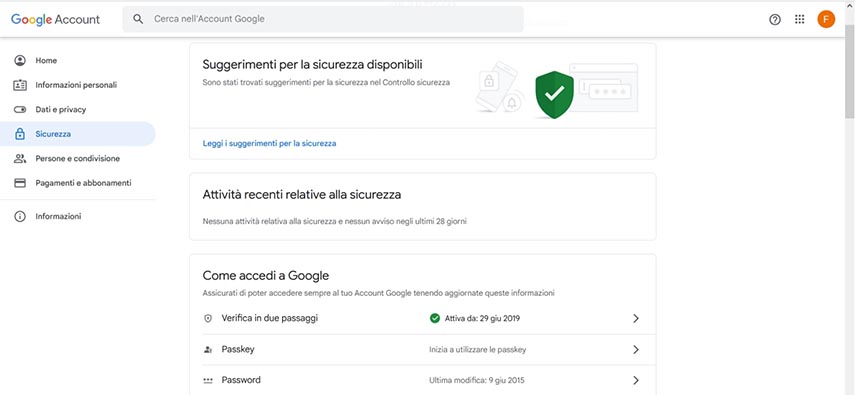
Modificare la password account Google da iPhone o cellulare Android
Prima di tutto, facciamo una dovuta precisazione! In questo articolo parliamo di come cambiare password account Google, non il PIN del cellulare o il codice di blocco. Se ti interessano informazioni su come eliminare il blocco schermo da iPhone, le trovi qui.
Iniziamo dai dispositivi Android! Per cambiare password account Google da smartphone puoi farlo semplicemente così:
- Sulle Impostazioni del tuo cellulare, cerca “Google” e poi “Gestisci il tuo Account Google”;
- A questo punto, seleziona “Sicurezza”, “Accesso a Google” e, infine, “Password”;
- Esattamente come abbiamo visto dal PC, adesso puoi cambiare password account Google e salvarla.
I dispositivi Apple, invece, funzionano su iOS che non è legato a Google. Anche da questi puoi modificare la password di un account Google, però devi passare da una delle loro app, come Gmail.
- Da una di queste app, clicca la foto del tuo profilo e accedi ad “Account Google”;
- Ora, cerca la sezione “Informazioni personali” e poi clicca su “Password”:
- Qui potrai selezionare una nuova password e, alla fine, confermala.

Reimpostare una password Google
Nei casi precedenti abbiamo visto come cambiare password account Google se si ha accesso al proprio account e si è già dentro. Ma cosa succede se, per disgrazia, ci siamo dimenticati la password?
In realtà, non è sempre il caso di andare nel panico. L’azienda americana, infatti, mette a nostra disposizione un utile strumento che permette di recuperarla e reimpostarla: accounts.google.com/signin/recovery.
Una volta sulla pagina, segui queste istruzioni:
- Inserisci la mail o il numero di telefono associati al tuo account e seleziona “Avanti”;
- Ricevi il codice di verifica che ti viene inviato sul cellulare oppure all’indirizzo mail secondario;
- Inseriscilo nell’apposito spazio;
- Se hai verificato la tua identità, potrai cambiare password account Google.
Conclusioni
In questo articolo abbiamo risposto a tutte le tue domande su come cambiare password account Google da computer, dispositivi Android e addirittura iOS. Per i casi più disperati, quando neanche si riesce ad accedere al proprio cellulare Android, è meglio affidarsi a una soluzione conosciuta e apprezzata in tutto il mondo come PassFab Android Unlock. Questo software è stato sviluppato dall’azienda PassFab che ormai da anni si occupa di risolvere i problemi di questo genere.